Želite li biti sretan i zadovoljan bloger ili blogerica morate se pobrinuti da imate sretne i zadovoljne čitatelje. Bez čitatelja vaš blog i tako ne postoji, a kako bi svi bili zadovoljni potrebno je vrijedno paziti, pratiti i voditi računa o onome što čitatelji žele. Tako su i meni stigle poruke čitatelja koji su zaključili da nisam već dugo pisala o Instagramu.
Što se dogodilo? Sigurno imaš još nekih trikova i savjeta? Rekla si da ti je Instagram najdraža društvena mreža, a nisi već dugo pisala o njemu! Mene zanima kako ću izbrisati povijest pretraživanja, blokirati komentare, urediti slike…Piši više o Instagramu!!!!!!
Jasno vam je, zar ne? Nisam neko vrijeme pisala o Instagramu i na rubu sam toga da izazovem revoluciju ili barem neke mini prosvjede. Puno je tema i želja, malo je vremena, morate svima udovoljiti i zato ću danas opet pisati o Instagramu i trikovima i savjetima za koje možda niste znali ali koji će vam olakšati korištenje ovom društvenom mrežom i dovesti korisničko iskustvo na viši nivo.
Za sve one koji su propustili, ovdje možete pročitati prvi dio trikova i savjeta vezanih uz Instagram. Uzmite svoje mobitele u ruke, uključite WiFi ili mobilne podatke i otvorite aplikaciju Instagrama. Spremni za polijetanje? Krećemo!
Upravljajte s više računa istovremeno
Jeste li znali da na Instagramu možete imati više računa? Jedan račun za vas, a drugi za vaš biznis ili blog ili kućnog ljubimca? Možete, iako još mnogi ne znaju kako to učiniti ali će sad saznati.
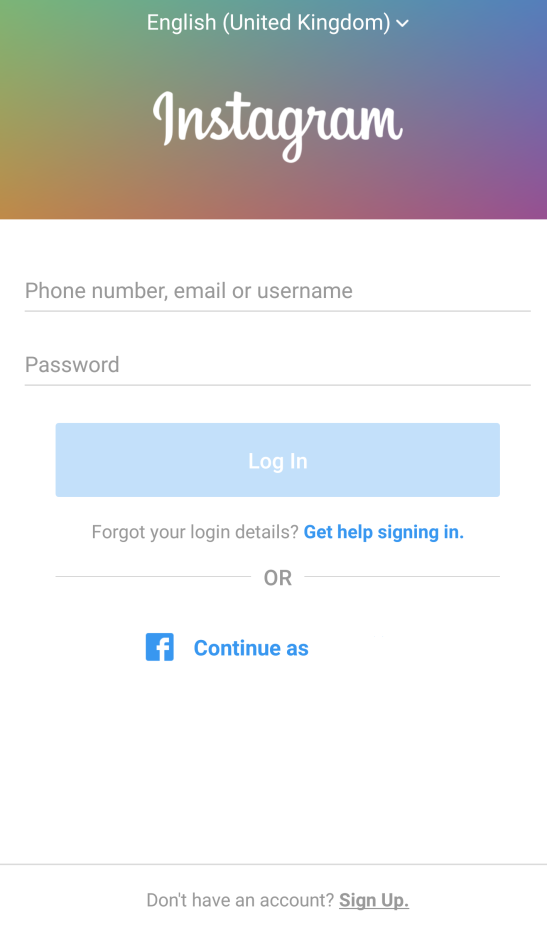
- idite na svoj profil
- kliknite na 3 okomite točkice
- skrolajte dolje dok ne vidite opciju Add Account
- Kliknite na Add Account
- unesite svoje novo korisničko ime i lozinku
- sad imate drugi račun na Instagramu
Kako biste mijenjali račune idite na svoj profil, kliknite na korisničko ime i pojavit će vam se meni na kojemu možete izabrati koji račun želite koristiti u tom trenutku. Profilna slika će se isto tako promijeniti pa se nećete zabuniti i objaviti nešto na pogrešnom profilu.
Dobivajte obavijesti kad vaši omiljeni profili objave nešto novo
Svi koji su na Instagramu i imaju velik broj pratitelja kao i profila koje prate imaju i onog omiljenog korisnika od kojega ne žele propustiti ni jednu novu objavu. Može to biti vaš najbolji prijatelj ili prijateljica ili neka modna blogerica..nije važno. Važno je samo da ste u toku sa zbivanjima.
Kako ne biste morali neprestano ažurirati feed i tražiti u gomili drugih profila svoju omiljenu osobu (ili više njih) na Instagramu, namjestite postavke na način da vam stigne obavijest na telefon svaki put kad ta osoba objavi nešto novo. Kako ćete to učiniti? Ovako…
- idite na profil odabarne osobe
- kliknite na 3 okomite točkice na vrhu profila
- pojavit će se meni kao što možete vidjeti na slici
- kliknite na Turn On Post Notifications
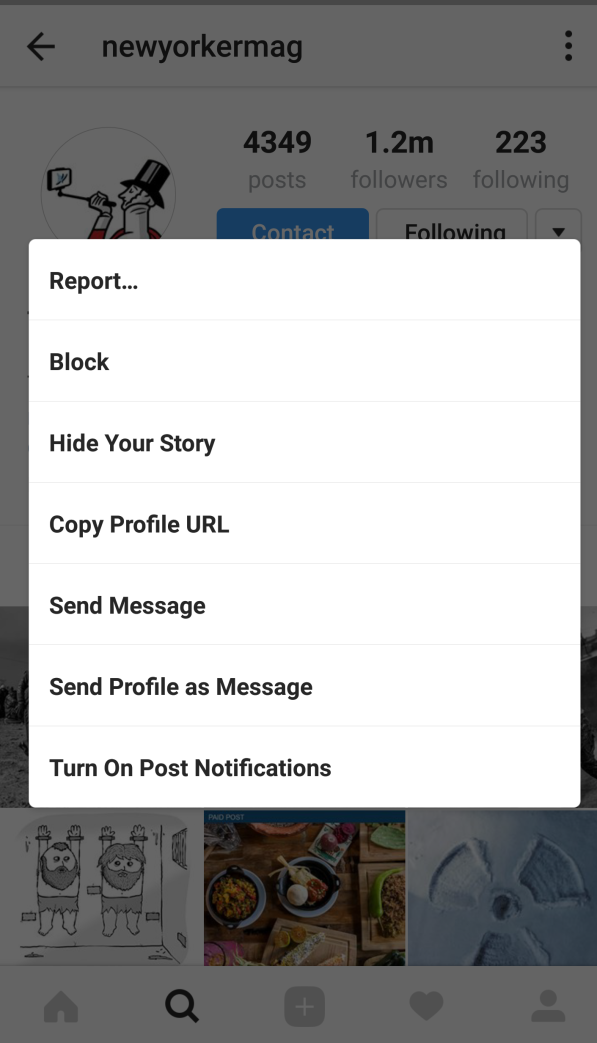
Sad više nikada nećete propustiti ni jednu novu sliku. Ukoliko vam dosadi i prestane vas zanimati profil za koji imate uključene obavijesti, na isti način ćete ih i isključiti samo žete ovaj put kliknuti na Turn Off Post Notifications.
Ako ste pratili ove korake, a ipak vam ne stižu obavijesti, provjerite je li ta opcija dozvoljena u postavkama vašeg telefona.
Za Android:
- idite u Settings
- skrolajte do Apps
- Izaberite Instagram
- izaberite opciju da se prikazuju obavijesti
Za iPhone/iPad:
- idite u Settings
- Notifications
- izaberite Instagram
- uključite postavku Allow Notifications
Saznajte što lajkaju vaši prijatelji

Ponekad je zabavno malo špijunirati ljude, posebno one koje poznajemo, zar ne? Tome i služe društvene mreže. Zapravo, ne baš ali ih mnogi koriste upravo u tu svrhu. Na Instagramu je jako jednostavno saznati što lajkaju, koga su počeli pratiti i gdje komentiraju ljudi koje vi pratite. Sve što morate učiniti je sljedeće:
- kliknite na ikonu ♥ na dnu svog profila koja pokazuje tko vam je lajkao slike
- na vrhu ekrana koji će se otvoriti vidjet ćete dvije opcije: Following i You
- kliknite na Following
- sad možete vidjeti sve što rade vaši prijatelji
Organizirajte filtere i sakrijte one koje ne koristite
Koristite li često Instagram vjerojatno već imate svoje omiljene filtere kao i one koje nikada niste koristili niti imate namjeru. Koristite li Instagram u poslovne svrhe, preporučila bih vam da se odlučite za jedan ili dva filtera koji vam se najviše sviđaju i držite ih se kako bi vam galerija bila ujednačena.

Ali kako ćete lako i brzo doći do filtera koje upotrebljavate svakodnevno i još važnije, sakriti one koje ne volite da vam ne smetaju?
- izaberite sliku koju želite objaviti na Instagramu
- počnite je uređivati kao što i uvijek radite
- kad dođete do filtera skrolajte dok ne dođete do kraja i ugledate opciju Manage
- kliknite na Manage
Kako biste sakrili filtere samo kliknite na kvačice pored onih koje više ne želite imati u ponudi.
Kako biste premjestili filtere, pritisnite prstom filter kojemu želite promijeniti mjesto i povucite ga na željenu lokaciju (morate ga držati cijelo vrijeme).
Podijelite sliku samo s određenim osobama
Ne morate dijeliti slike samo sa svojim pratiteljima i javnošću, možete je poslati i samo izabranom društvu ili jednoj osobi ako želite.

- izaberite sliku koju želite poslati samo izabranim ljudima
- nakon što je uredite i dođete do opcije Share to izaberite Direct na vrhu ekrana
- sad ćete moći izabrati kome želite poslati sliku
Povežite Instagram račun s ostalim društvenim mrežama
Želite li i na drugim društvenim mrežama objavljivati ono što objavljujete na Instagramu, uštedite si vrijeme i povežite račune.
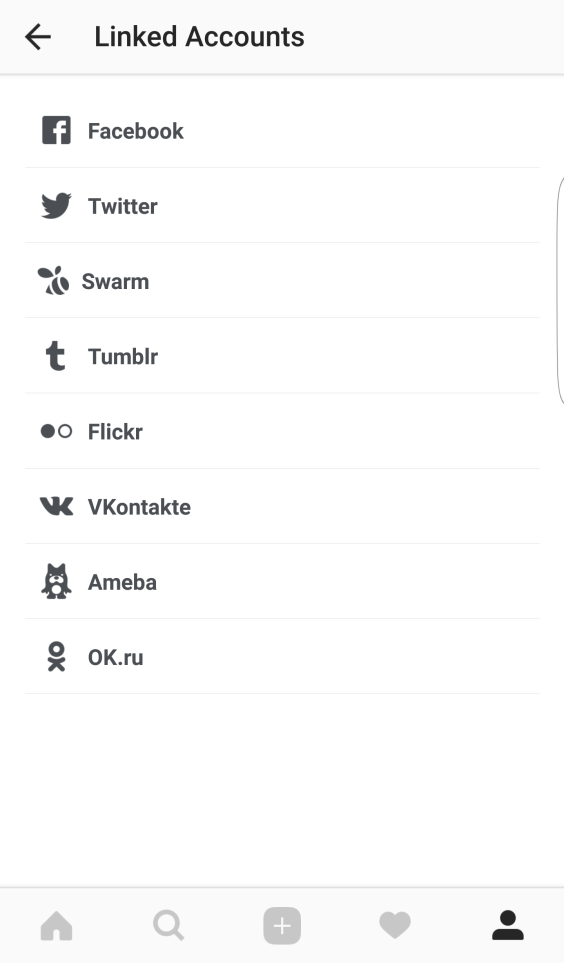
- kliknite na 3 okomite točkice na svom profilu
- skrolajte do Settings
- kliknite na Linked Accounts
- izaberite koje sve račune želite povezati s Instagramom
Napravite puzzle od fotografija
Želite li dobivati ♥ morat ćete biti zanimljivi i neprestano smišljati nove načine kako unaprijediti svoje fotografske sposobnosti. Lijepe i zanimljive fotografije donijet će vam više lajkova posebno ako još uvijek nemate dovoljan broj pratitelja.

Zato je odlična ideja napraviti puzzle od fotografija, a to ćete vrlo lako postići s nekom od aplikacija kreiranim za tu namjenu.
Instagrid Grid for Instagram za Android ili Instagrids za Apple su dobar izbor aplikacija s kojima ne možete pogriješiti. Uredite svoje fotografije, malo ih začinite novim idejama i vidjet ćete porast u popularnosti i lajkovima.
Spremite fotografije s Instagrama na PC
Možda želite imati neke slike koje ste objavili na Instagramu i na svom PC-ju? Ili ih želite spremiti na PC radi backupa? Nije ni to nemoguće samo ako znate kako, a najjednostavnije ćete to učiniti uz pomoć programa koji se zove Instaport.
Morate se samo ulogirati svojim korisničkim imenom, izabrati koje slike želite spremiti na PC (možete birati sve, zadnjih 10, po određenim datumima, lajkovima…), kliknuti na Start Export i čekati da se skinu na vaš PC.
Napravite kolaž od fotografija
Kolaži su uvijek zanimljivi i većina korisnika ih voli. Osim toga, praktični su jer možete objaviti više slika odjednom, a ne zatrpati feed jednom objavom za drugom što ponekad izgleda spammerski.

Za kolaž vam je potrebna aplikacija po imenu Layout koju možete pronaći i na App Store i na Play Store. Dobra je stvar kod ove aplikacije što nije rezervirana isključivo za Instagram tako da možete raditi kolaže od fotografija i objavljivati ih i na drugim mjestima i društvenim mrežama.
Podijelite GIF-ove na Instagramu
Želite li sa svojim prijateljima i pratiteljima podijeliti GIF, možete to učiniti uz pomoć posebne aplikacije. Na App Store ćete pronaći GifShare, a na Play Store možete pronaći GIF Share for Instagram. Obje aplikacije su besplatne i jednostavne za upotrebu.
Objavite post s Instagrama na Pinterestu
Kao i Instagram, Pinterest je potpuno vizualna društvena mreža. Na žalost svih koji vole i Pinterest i rado ga koriste, on nije naveden kao opcija za povezivanje računa s Instagramom pa ćete, želite li objaviti istu sliku i na Pinterestu morati biti malo kreativniji.
- pronađite post na Instagramu koji želite objaviti na Pinterestu
- kliknite na 3 okomite točkice
- izaberite Copy Share URL kako biste kopirali link na clipboard
- otvorite aplikaciju Pinteresta
- idite na svoj profil
- kliknite na ikonu + u gornjem desnom uglu kako biste dodali novi Pin
- pojavit će se meni Add a Board or Pin
- izaberite Copied Link
- Pinterest će automatski otvoriti link koji ste spremili na clipboard
- izaberite sliku koju želite objaviti i završite kao i uvijek
Izbrišite komentare
Na Instagramu možete izbrisati i svoje komentare kao i komentare koje vam je ostavio netko drugi. Na tuđim profilima možete izbrisati samo komentar koji ste vi ostavili.
iOS
- kliknite na
 ispod fotografije
ispod fotografije
- povucite prstom u lijevo preko komentara koji želite izbrisati
- kliknite na

Android
- kliknite na
 ispod fotografije
ispod fotografije
- kliknite prstom na komentar ili više njih koje želite izbrisati
- kliknite na
 na vrhu ekrana
na vrhu ekrana
Spremite postove koji vam se sviđaju
Znate i sami da još uvijek ne možete spremati postove s Instagrama na telefon osim ako ne snimite screenshot ali Instagram sad ima posebno mjesto za spremanje fotografija koje vam se svide, a za koje znate samo vi i nitko drugi.
- pronađite sliku koju biste željeli sačuvati
- kliknite na ikonu bookmarka

- kako biste vidjeli slike koje ste spremili, na svom profilu ćete vidjeti istu takvu ikonu

- kliknite na nju i naći ćete se na mjestu gdje vam je sve spremljeno
Ovo je odlična opcija jer često pronađete slike koje vam se sviđaju ili vas inspiriraju, a poslije više ne znate kako ćete do njih doći. Sad ih možete imati sve na jednom mjestu.
Zumirajte detalje
Slike na Instagramu su male i ponekad je nemoguće vidjeti detalje. Kako biste ih zumirali, izaberite sliku koju želite bolje vidjeti i s dva prsta (palac i kažiprst) je razvucite po ekranu. Svi detalji su vam sad dostupni.
Što kažete? Jeste li sad zadovoljni kad ste dobili još trikova za Instagram? Postoji li još nešto što ne znate ali biste željeli znati? Znate li vi možda neki trik koji ja ne znam?
Uživajte u Instagramu i snimajte lijepe fotografije 🙂
![]()

13 responses to “Instagram trikovi koje ne smijete propustiti”
Kao i uvek, vrlo korisno i zanimljivo! Pozdrav! 🙂
LikeLike
Pozdrav i tebi i hvala na lijepom komentaru 🙂
LikeLiked by 1 person
[…] Instagram trikovi koje ne smijete propustiti […]
LikeLike
Savjeti su vrlo korisni, no nikako da pronađem jedan. Kako onemogućiti da me se na Instagramu nađe po imenu i prezimenu?
Moja je greška što sam na Instagram krenula putem FB. Nekako sam uvjerena da postoji trik, ali nikako da ga dokučim.
Hvala 😊
LikeLike
Pozdrav Enulica 🙂
Pretraga se može onemogućiti putem postavljanja postavki profila na privatne ali rekla bih da to nije ni pitanje ni problem nego da vas muči što vas prijatelji s FB pronalaze na Instagramu.
Ako je tako, jedino je rješenje odvojiti (unlink) FB i Instagram račune. Kao i kod svega, postoji procedura u previše koraka kako to učiniti kako spada, inače ništa od toga.
Ako ne znate kako to učiniti, javite pa ću napisati 🙂
LikeLike
Da, upravo je u tome problem. Fotografije koje objavljujem na Instagramu su mahom fotografije prirode i nemam volje niti želje diskutirati o njima sa susjedom i nekim iz osnovne škole, već s ljudima koji isto to vole. Budući sam u nekoliko dana dobila sljedbenike i lajkove, možda bih uspjela shvatiti ako mi pokušate objasniti kako razdvojiti FB i Instagram a da to ne bude registracija na novo,mimo FB-a. Hvala.
LikeLike
Da, potpuno razumijem problem. Evo..idemo s najjednostavnijom opcijom, nadam se da će pomoći 🙂
Račun na Instagramu mora biti osobni, a ne poslovni (u tom slučaju ga je potrebno vratiti nazad na osobni).
Otvorite svoj profil na Instagramu i idite na 3 točkice na vrhu galerije pa na Settings i skrolajte dok ne vidite opciju Linked Accounts. Klik na nju i izaberite Facebook i onda Unlink.
To bi trebalo riješiti problem.
LikeLiked by 1 person
Idemo isprobati 😊
Javim ako uspije, najljepše zahvaljujem.
LikeLiked by 1 person
Opet ja. Još uvijek me se može pronaći po mom imenu i prezimenu na Instagramu, a obrisala sam ga s profila. Što mi je tu za činiti?
LikeLike
Ok..i mislila sam da neće biti dovoljno. Nikada nije sve jednostavno kako se čini kad je riječ o internetu 🙂
Idemo ovako…ulogirajte se na svoj Facebook račun pa idite na Settings (odmah na vrhu profila na alatnoj traci, bijela strelica okrenuta dolje). Klik na nju pa skrol do settings pri dnu.
Naći ćete se na stranici General Account Settings pa na lijevoj strani u izborniku izaberite Apps.
To vodi na stranicu App Settings i odmah na vrhu vidite Logged in with Facebook i prikazane su sve aplikacije koje su povezane s FB.
Kliknite na Instagram, otvorit će se prozor i na samom dnu je opcija Remove App.
Kliknite na nju, pričekajte par sekundi da odradi posao i to bi trebalo potpuno riješiti problem.
LikeLike
[…] Instagram pitanja i odgovoriInstagram trikovi koje ne smijete propustiti […]
LikeLike
Kako mogu izbrisati osobu koja mi je ponudjena kao kontakt za primaoca poruke , izbrisala sam razgovor sa tom osobom koja mi cak nije u pratiocima ali mi se pojavljuje uvek kada nekome zelim poslati neciji post…? Hvala
LikeLike
Pozdrav Ivana,
nažalost to trenutno nije moguće izbrisati jer popis osoba ne ovisi o praćenju nego Instagramovom algoritmu koji predlaže određene osobe ovisno o tome imate li slične interese, jeste li se kada dopisivali, koliko je često ta osoba na vašem profilu i obratno.
Moguće je jedino blokirati tu osobu, tada se više neće pojavljivati.
Lijep pozdrav,
Ivana
LikeLike